Windows上配置深度学习
1、安装miniconda
windows下安装,去清华大学开源镜像下载,速度比较快。
选中Miniconda3-latest-Windos-x86_64.exe下载安装包(目前最新的是py3.9)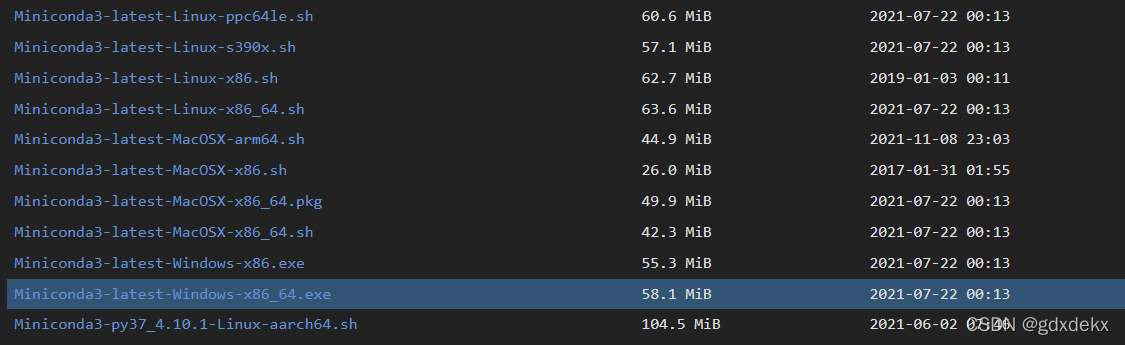
或者(py3.8版本的)(由于该课程李沐用的是3.8,所以建议3.8):
下载完成之后双击安装即可,一般都选择默认配置即可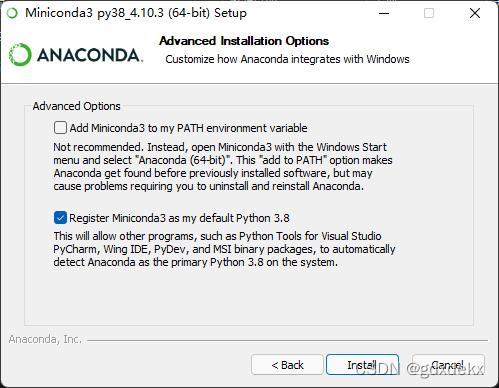
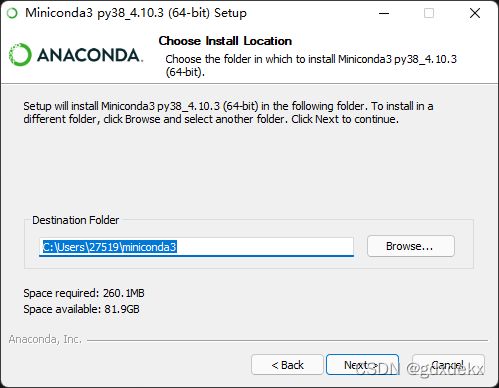
安装完成后,打开anaconda prompt这个终端(安装miniconda的时候会自动安装prompt到你电脑上),

然后分别执行如下四个命令,将conda和pip的软件源修改成为清华的源,这样的话,使用conda和pip下载安装软件包时速度会快很多。
1 | |
2、创建新的conda环境
1 | |
3、安装深度学习框架和d2l的软件包
这里一定确保先配置好了清华镜像源,否则很慢
1 | |
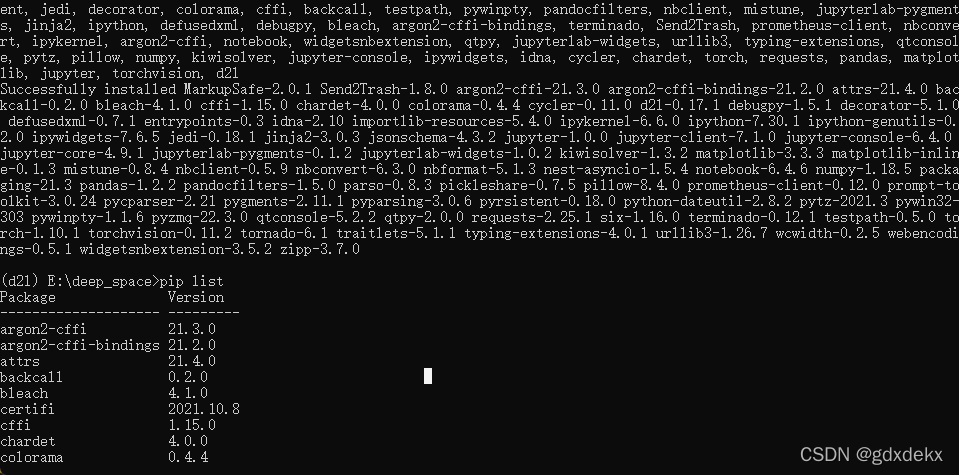
安装记事本,建议从网站上下载jupyter记事本解压后放到本地文件夹下
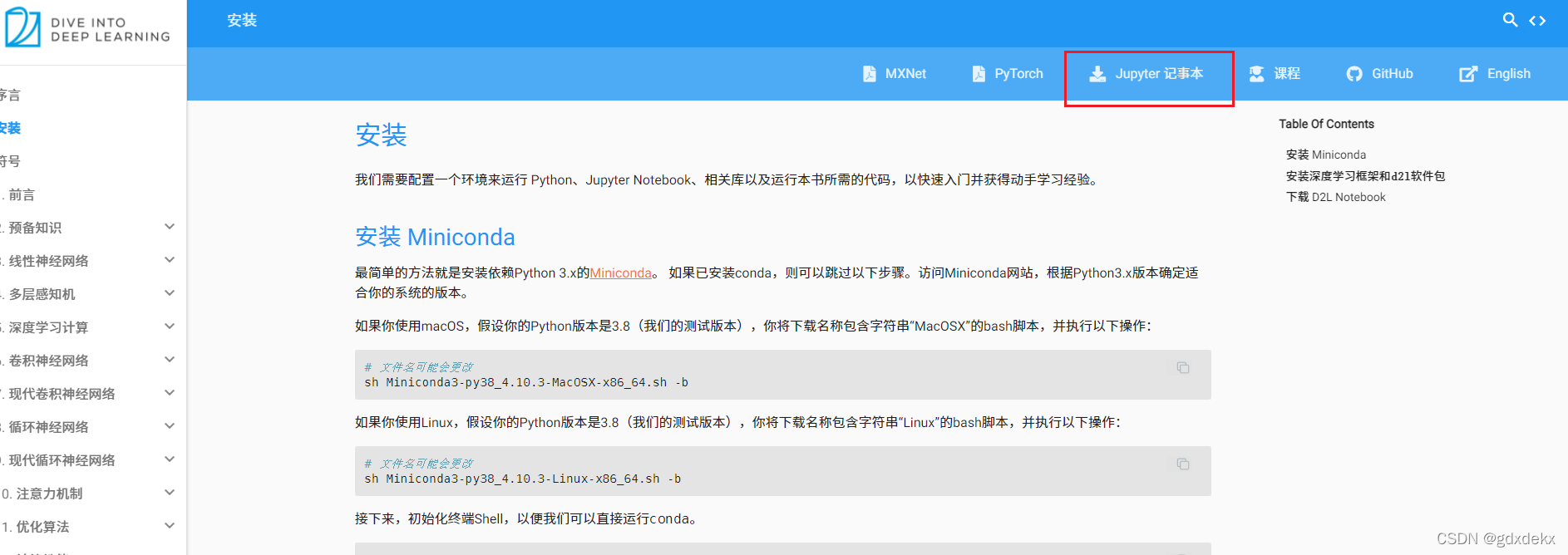
在记事本目录下执行 jupyter notebook命令便可以在本机的8888端口打开jupyter了(一般会自动打开浏览器)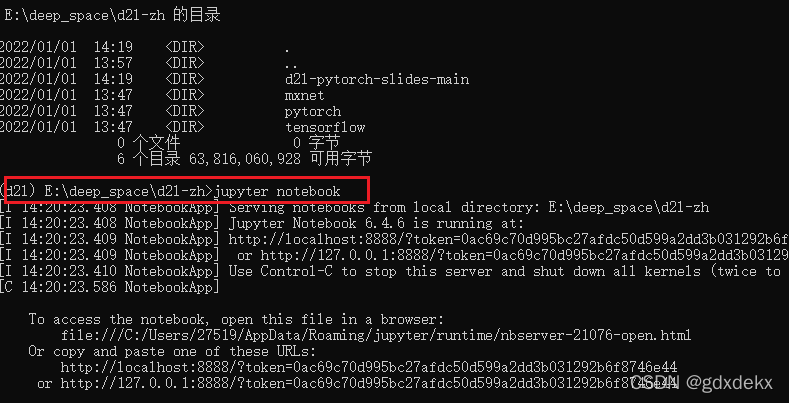
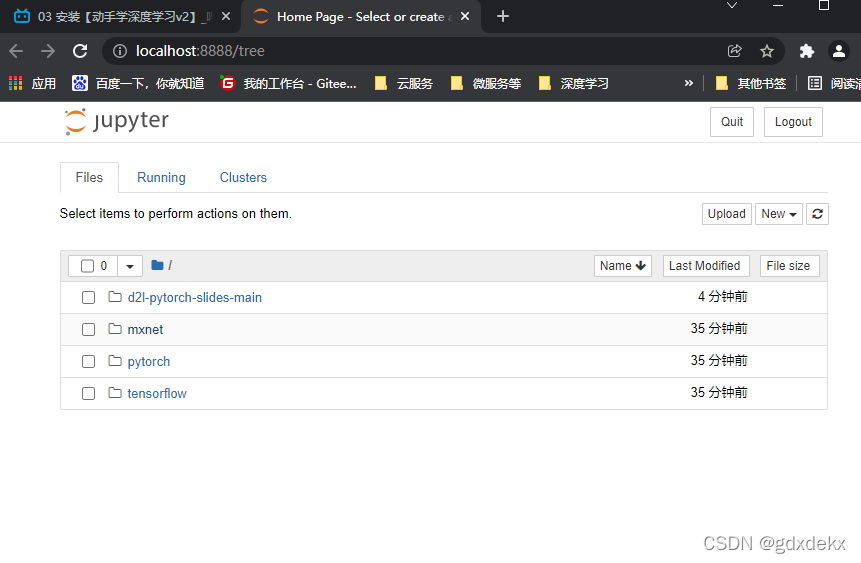
由此,你可以运行这本书中每个部分的代码。 在运行书籍代码、更新深度学习框架或d2l软件包之前,请始终执行conda activate d2l以激活运行时环境。 要退出环境,请运行conda deactivate。
Windows上配置深度学习
https://zhaoyunlai.github.io/posts/aca060a7ec42/